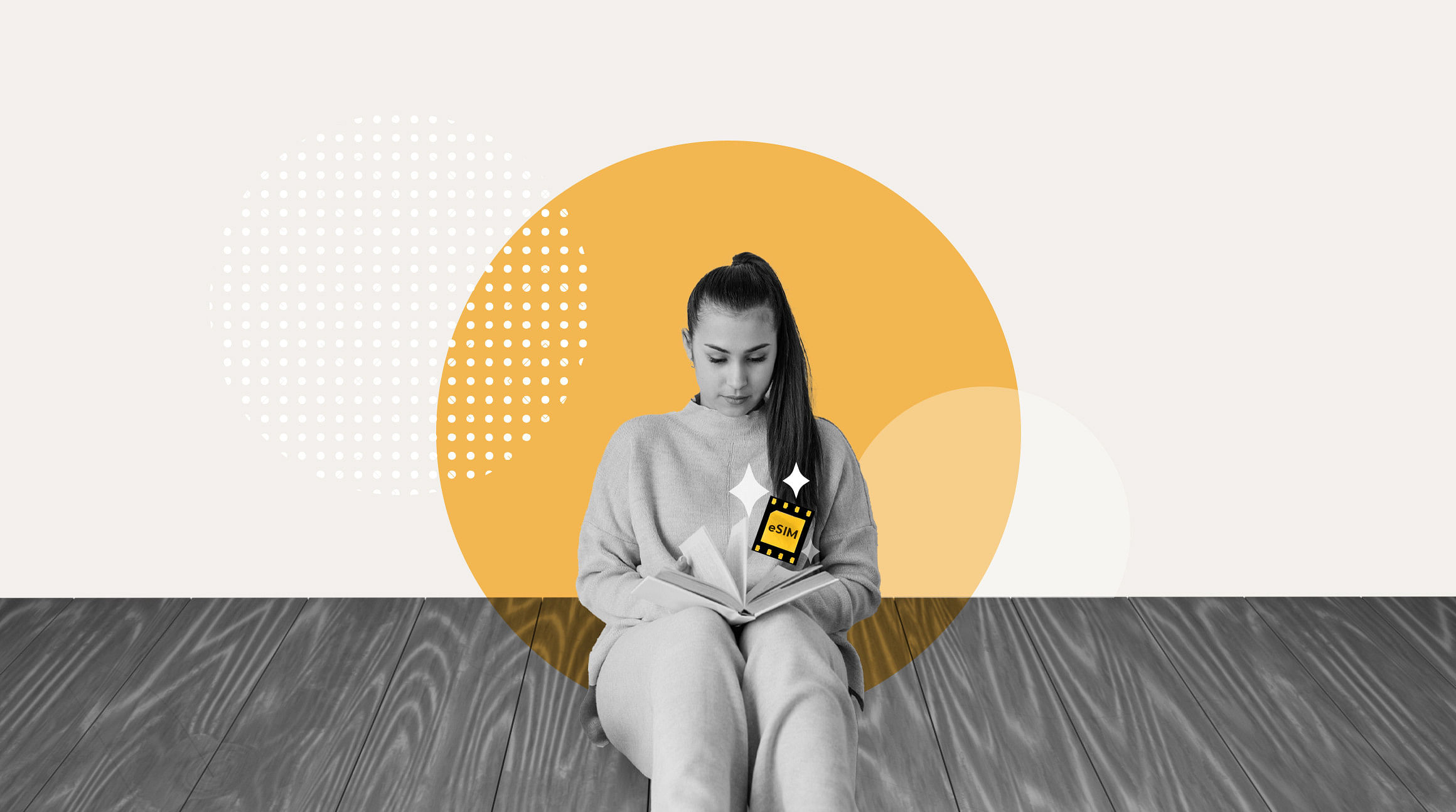
頻繁に旅行し、毎日のローミング料金に不満がある場合は、eSIM が次の旅行ハックになるかもしれません。 eSIM を使用すると、プリペイドデータプランを有効にするだけで、世界中の何百もの国や地域でインターネットに接続できます。 旅行先から eSIM をアクティベートする方法は次のとおりです。
1. eSIMプランを選択する
お使いの携帯電話がロック解除されていて、 eSIM 対応であれば、’最初の eSIM を試す準備が整いました。 物理的な SIM カードとは異なり、eSIM はデバイスに組み込まれているため、eSIM プランを購入、ダウンロード、アクティブ化するだけで簡単に接続できます。
Airalo は、世界中の何百もの国と地域向けの eSIM プランを提供しています (’長期の冒険に出かける場合に備えて、グローバル プランもご用意しています)。 プランの選択方法は次のとおりです。
- 当社のウェブサイト にアクセスするか、Airalo アプリをダウンロードしてください ( App Store および Google Play Storeで入手可能)
- 目的地を選択してください(国、地域、またはグローバルプランを選択できます)覚えておいてください。
- 旅行計画に合わせてデータ量や利用時間のプランをお選びください。
2. eSIMをインストールする
接続がこんなに簡単になったのは初めてです。 Airalo を選択する利点の 1 つは、eSIM をインストールする方法とタイミングを選択できることです。 一番の利点: アクティベーションを携帯通信会社に頼る必要はありません。
Airalo eSIM をインストールする方法は 3 つあります。
直接インストール
輸送中や荷造り中は、携帯電話の技術設定を触っている時間がないかもしれません。 この方法を使用すると、ボタンを数回押すだけで eSIM をインストールできます。
iPhoneにeSIMをインストールします。
- 携帯電話でAiraloアプリを開きます。
- My eSIMsに移動します。
- インストールするeSIMに移動し、 詳細をタップします。
- 手順を表示をタップします。
- ダイレクトをタップします。
- eSIMをインストールをタップします。
- ステップバイステップガイドを進めるには、次へをタップします。
- 続行を 2 回タップし、eSIM がアクティブになるまで数分間待ちます。
- 完了をタップします。
- 新しくインストールした eSIM に、 セルラー/モバイル プラン ラベル を追加します。
- セカンダリをタップします。
- Airalo またはお好みのラベルを入力してください。
- 完了をタップします。
- 続行をタップします。
- 通話とテキストメッセージ用の プライマリ回線 を選択します。
- 続行をタップします。
- 主回線 iMessage 用、FaceTime 用を選択します。
- 続行をタップします。
- セルラー/モバイルデータ用の Airalo eSIM を選択します。
- 「モバイルデータ通信の切り替えを許可」がオフになっていることを確認してください。
- 続行をタップします。
- これらの手順を完了すると、インストール ページが閉じます。
Android デバイスに eSIM をインストールします。
- 携帯電話でAiraloアプリを開きます。
- My eSIMsに移動します。
- インストールするeSIMに移動し、 詳細をタップします。
- 手順を表示をタップします。
- 直接をタップします。
- eSIMをインストールをタップします。
- 許可 をタップし、eSIM が有効になるまで数分間待ちます。
- これらの手順を完了すると、eSIM が正常にインストールされたことを示す確認が表示されます。
QRコードのインストール
QR コードを使用して eSIM をインストールすることもできます。 iPhoneとAndroid端末でこれを行う方法は次のとおりです。
まず、QR コードにアクセスします。
- Airalo アプリを開きます。
- My eSIMs をタップし、インストールする eSIM を選択します。
- 詳細 ボタンをタップします。
- 手順を表示をタップします。
- インストール方法として、 QR コード を選択します。
- QR コードを共有、 をタップし、次に 画像を保存をタップします。
iPhoneにeSIMをインストールします。
- 安定した Wi-Fi 接続があることを確認してください。
- モバイルデバイスに移動します's 設定。
- セルラー または モバイルをタップします。
- eSIMを追加をタップします。
- QRコードを使用しますをタップします。
- 写真を開くをタップします。
- 保存したQR コードを選択します。
- 続行を2 回タップし、eSIMがアクティブになるまで数分間待ちます。
- 完了をタップします。
- 新しくインストールした eSIM に、モバイル通信の名称を追加します。
- 副回線をタップします。
- Airaloまたはお好みの名称を入力してください。
- 完了をタップします。
- 続行をタップします。
- 通話とSMS用の主回線を選択します。
- 続行をタップします。
- 主回線 iMessage用、FaceTime 用を選択します。
- 続行をタップします。
- モバイルデータ通信用のAiralo eSIMを選択します。
- 「モバイルデータの切り替えを許可する」がオフ<0>になっていることを確認してください。
- 続行をタップします。
- これらの手順を完了すると、インストール ページが閉じます。
Android デバイスに eSIM をインストールします。
- モバイルデバイスに移動します's 設定。
- 接続をタップします。
- SIMマネージャーをタップします。
- eSIMを追加をタップします。
- QR コードをスキャンをタップします。
- または ギャラリー/写真アイコンをタップします。
- QRコードを選択します。
- 完了をタップします。
- 追加をタップします。
- eSIMがアクティブになるまで数分待ちます。
- これらの手順を完了すると、インストール ページが閉じます。
手動インストール
時間に余裕があり、アクティベーションを手動で入力したいですか? その方法は次のとおりです。
まず、SM-DP+ アドレスとアクティベーション コードにアクセスします。
- Airaloアプリを開きます。
- マイ eSIMをタップし、インストールするeSIMを選択します。
- 詳細ボタンをタップします。
- 手順を表示をタップします。
- インストール方法として手動を選択します。
- SM-DP+ アドレスとアクティベーションコードが表示されます。
iPhoneにeSIMをインストールします。
- モバイルデバイスに移動します's 設定。
- セルラー または モバイルをタップします。
- eSIMを追加をタップします。
- をタップします。QRコードを使用します。
- をタップし、詳細を手動で入力します。
- Airalo アプリから、 SM-DP+ アドレス をコピーし、SM-DP+ アドレス フィールドに貼り付けます。
- 次に、 アクティベーション コード と 確認コード (プロンプトが表示された場合) をコピーして貼り付けます。
- 次へをタップします。
- 続行 を 2 回タップし、eSIM がアクティブになるまで数分間待ちます。
- 完了をタップします。
- 新しくインストールした eSIM に、 セルラー/モバイル プラン ラベル を追加します。
- セカンダリをタップします。
- Airalo またはお好みのラベルを入力してください。
- 完了をタップします。
- 続行をタップします。
- 通話とテキストメッセージ用の プライマリ回線 を選択します。
- 続行をタップします。
- 主回線 iMessage 用、FaceTime 用を選択します。
- 続行をタップします。
- モバイル通信、モバイルデータ通信用のAiralo eSIMを選択します。
- 「モバイルデータの切り替えを許可する」がオフ<0>になっていることを確認してください。
- 続行をタップします。
- これらの手順を完了すると、インストール ページが閉じます。
Android デバイスに eSIM をインストールします。
- 下にスワイプして、設定をタップします。
- 接続をタップします。
- SIMマネージャーをタップします。
- eSIMを追加をタップします。
- QR コードをスキャンをタップします。
- アクティベーションコードを入力をタップします。
- Airalo アプリから、アクティベーションコードをコピーし、アクティベーションコード フィールドに貼り付けます。
- 完了をタップします。
- 追加をタップします。
- eSIM がアクティブになるまで数分お待ちください。
- これらの手順を完了すると、インストール ページが閉じます。
3. インターネットに接続する
インターネットに接続する準備ができました。 eSIM によっては、データ プランはインストールするとすぐに有効になるか、目的地で新しいネットワークに接続するとすぐに有効になります。 eSIM’のアクティベーション ポリシーを確認して、自分に適用されるポリシーを確認できます。
目的地に到着したら、携帯電話の設定に移動し、次の手順に従って eSIMデータにアクセスします。
iPhone上のデータにアクセスする方法は次のとおりです。
- 設定に移動します。
- セルラーまたはモバイルをタップします。
- eSIMをタップします。
- eSIMが有効になっていることを確認してください。 そうでない場合は、この回線をオンにするを切り替えます。
- Airalo アプリを開いて eSIM の手順を確認し、デバイスで データローミング を有効にする必要があるかどうかを確認します。
- データローミング をオンまたはオフに切り替えます。
- 携帯電話またはモバイル設定に移動します。
- セルラーまたはモバイルデータ をタップし、eSIMを選択します。
- eSIM はサポートされているモバイル ネットワークに自動的に接続されます。
Android上のデータにアクセスする方法は次のとおりです。
- モバイル通信 をタップします。
- eSIM を選択します。
- Airalo アプリを開いてeSIM の説明を表示し、データ ローミングを有効にする必要があるかどうかを確認します。
- 接続に戻ります。
- モバイルネットワークをタップします。
- データローミングをオンまたはオフに切り替えます。
- eSIM は、サポートされているモバイルネットワークに自動的に接続する必要があります。
トラブルシューティング
接続または信号の受信に問題がある場合は、次のことを試してください。
- ローミングをオンまたはオフにします (eSIM のデータローミングをオンまたはオフにする必要があるかどうかを確認するには、eSIM の説明書を参照してください)。
- APN 設定を更新する必要があるかどうかを確認してください (更新する場合は、インストール手順に段階的なガイドが含まれています)。
- 端末を再起動してください。
Airalo eSIMプランのメリット
完了です! 世界のどこに旅行していても、簡単に接続できるようになります。 次回の旅行で Airalo eSIMを使用すると、さらにいくつかの利点があります。
- 到着後すぐに接続
- プランを携帯電話に直接ダウンロードします(物理的な SIM カードを切り替えたり、地元のベンダーを探したりする必要はありません)
- 支払ったデータ量に応じてチャージできます
- 携帯電話に複数の eSIM を保存できます (目的地間の切り替えがさらに簡単になります)
- 高額なローミング料金とはおさらばです
次はどこへ行く予定ですか? Airaloの eSIM で接続を維持します。

